Det første, du bør vide om Loop-komponenter i Microsoft Teams
Har du nogensinde sendt noget indhold til en chat og ønsket, at dit team bare kunne tilføje deres ideer og feedback direkte i meddelelsen uden en masse frem og tilbage? Med Loop-komponenter er alt dette muligt i dag. Læs videre, hvis du vil have mere at vide.
1. Løkkekomponenter er bygget til samarbejde
Når du sender en Loop-komponent, kan alle i chatten redigere den i selve teksten – og se ændringerne med det samme. Det betyder, at du kan samarbejde direkte i en chatbesked. Hvis du vil prøve det, skal du gå til meddelelsesområdet og starte med en tom meddelelse. Vælg Gentag komponenter 

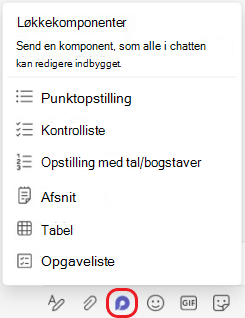
2. De gemmes automatisk
Løkkekomponenter gemmes automatisk på dit OneDrive, hvilket betyder, at du kan finde dem fra Office.com ud over Teams. Vi anbefaler, at du giver dine komponenter nem at huske titler (titlen bruges også til filnavnet) for at hjælpe dig med at søge efter og finde dem hurtigt.
3. Mulighederne for samarbejde er uendelige
Nedenfor finder du fem almindelige anvendelser af Loop-komponenter. Men når du kommer i gang, vil du sandsynligvis opdage nye måder at hjælpe dit team med at arbejde mere effektivt sammen på.
Samtidig redigering: Vil du have hjælp fra dit team til at finde de rigtige ord? Brug Loop-komponenter til at give introduktionen til en præsentation, et kommende opslag på sociale medier eller endda en vigtig mail til en klient.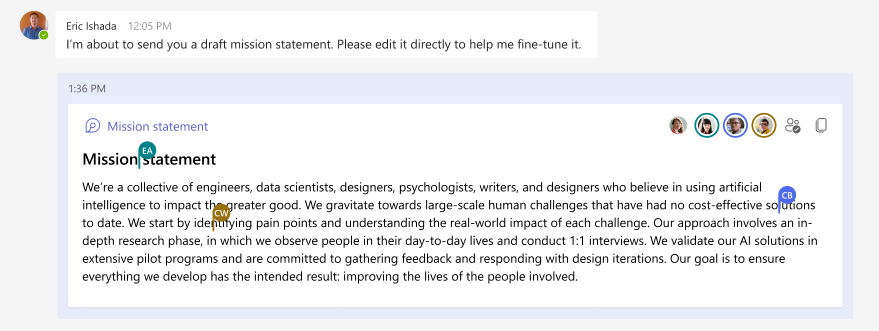
Kompilering af data: Send en tabelkomponent med tydeligt mærkede kolonner og rækker til dit team. I hver celle skal du beskrive de data, du skal bruge, og @mention den person, du mener kan levere dem. Du kan også bruge en tabel til et simpelt tilmeldingsark.
Administration af projekter: Opgavelistekomponenten giver en super let måde at tildele arbejde med forfaldsdatoer til personer i dit team. Sørg for at @mention dem, så de får besked om, at de har en opgave. Når arbejdet er afsluttet, kan hver person markere sin opgave som udført. Det er faktisk ret glædeligt – opgaven bliver krydset af listen lige for øjnene af dig.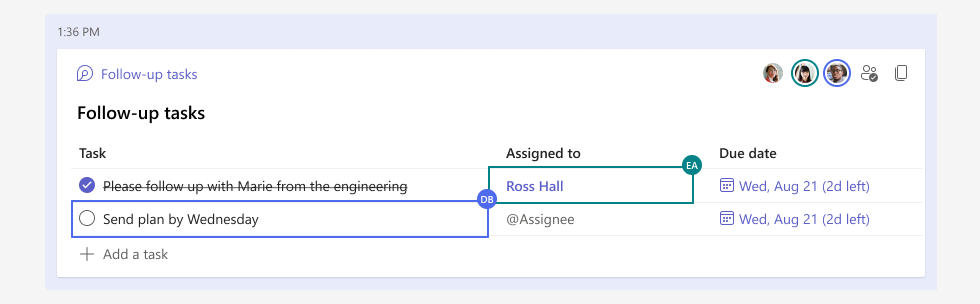
Fokusering på en diskussion: Du kan bruge en komponent som et "mini breakout room" for at have et sted at fokusere på et enkelt emne, mens hovedchattråden dækker bredere område. Dette er især nyttigt, når du forsøger at nå til justering og tætte beslutninger. Et par tip:
-
Du kan altid klikke på et hvilket som helst indhold og holde musen der kortvarigt for at se, hvem der har bidraget med den del af diskussionen.
-
Når du stiller spørgsmål eller noterer meningsforskelle, kan det være en god ide at indsætte en kommentar, fordi dette giver dig lige meget, hvad du skriver. Skriv // inde i komponenten, og vælg derefter Kommentar.
-
Fastgør meddelelsen med komponenten, så længe din diskussion er aktiv, så det er nemt for alle at vende tilbage til den. Gå til Flere indstillinger


4. Komponenter deles nemt og afspejler altid de seneste ændringer
Du kan starte en Loop-komponent i én chat og derefter dele den med en anden for at invitere flere personer til at samarbejde. Vælg Kopiér link 
5. Der kommer flere fra Microsoft Loop
Gentag komponenter, der startes først i Teams-chat, men de kommer til Teams-kanaler og andre M365-apps i fremtiden. Og Loop-komponenter er blot ét element i Microsoft Loop. Få mere at vide her om Loop og Microsofts planer for denne effektive, fleksible app.
Få mere at vide
Send en loop-komponent i Teams-chat










